This content has been machine translated dynamically.
Dieser Inhalt ist eine maschinelle Übersetzung, die dynamisch erstellt wurde. (Haftungsausschluss)
Cet article a été traduit automatiquement de manière dynamique. (Clause de non responsabilité)
Este artículo lo ha traducido una máquina de forma dinámica. (Aviso legal)
此内容已经过机器动态翻译。 放弃
このコンテンツは動的に機械翻訳されています。免責事項
이 콘텐츠는 동적으로 기계 번역되었습니다. 책임 부인
Este texto foi traduzido automaticamente. (Aviso legal)
Questo contenuto è stato tradotto dinamicamente con traduzione automatica.(Esclusione di responsabilità))
This article has been machine translated.
Dieser Artikel wurde maschinell übersetzt. (Haftungsausschluss)
Ce article a été traduit automatiquement. (Clause de non responsabilité)
Este artículo ha sido traducido automáticamente. (Aviso legal)
この記事は機械翻訳されています.免責事項
이 기사는 기계 번역되었습니다.책임 부인
Este artigo foi traduzido automaticamente.(Aviso legal)
这篇文章已经过机器翻译.放弃
Questo articolo è stato tradotto automaticamente.(Esclusione di responsabilità))
Translation failed!
使用本地更改管理进行部分软件升级
重要
默认情况下, 部分软件升级 选项处于禁用状态。
您可以使用本 地更改管理 选项在一部分客户端站点上安装较新的 SD-WAN 软件发行版本。这是通过部分软件升级功能实现的,该功能允许网络管理员选择性地升级网络中站点上的软件,而无需同时升级所有站点。此功能的一个特定用例是管理员在少数分支站点上测试新软件,然后在网络中的所有站点上安装新软件。
先决条件和要求
在继续执行部分软件升级之前,请查看以下要求:
-
有一个活动的 SD-WAN 版本 10.0 或更新的软件。单击 启用部分软件升级 复选框。如果取消选中此复选框,则当前在 MCN 设备上运行的软件将应用到运行活动虚拟路径的分支机构。
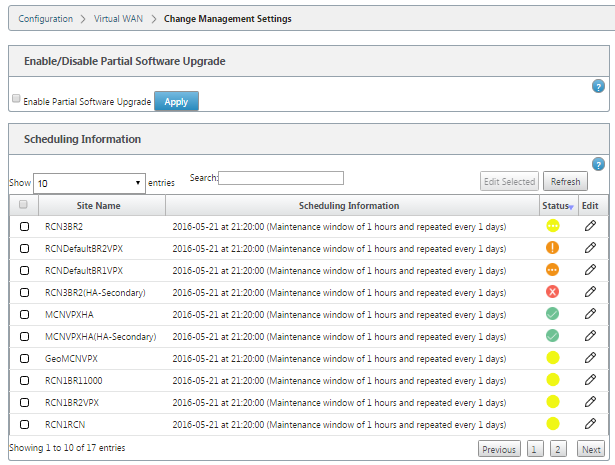
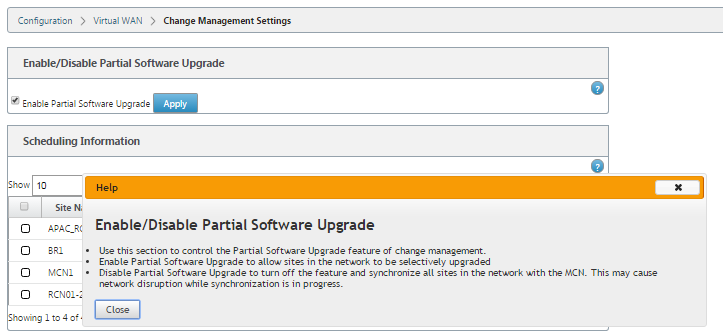
-
使用 MCN 变更管理 流程暂存新版本的软件,其主版本号与活动软件相同,配置与活动配置相同。
-
新软件应与活动软件相同的主要版本软件。次要版本可以是不同的软件版本。
-
新软件必须首先在 MCN 的所有站点上分级。在变更管理的 “激活分阶段” 步骤停止。
对于活动站点和部分站点的配置,MCN 和分支站点上的软件必须相同。不可能在部分升级的站点上启用不同的功能集。前往各个站点执行 本地更改管理。有关高可用性部署,请参阅以下说明。
要执行部分 SD-WAN 软件升级:
在两种情况下,您可以在分支节点上执行部分 SD-WAN 软件升级:高可用性模式和非高可用性模式。
升级没有高可用性模式的分支节点
-
在 Citrix SD-WAN Web 管理界面中,导航到需要通过部分站点升级过程进行升级的分支站点。
-
打开 本地变更管理。单击下一步。
-
单击激活暂存。 现在,每个分支站点都将安装新的软件版本。
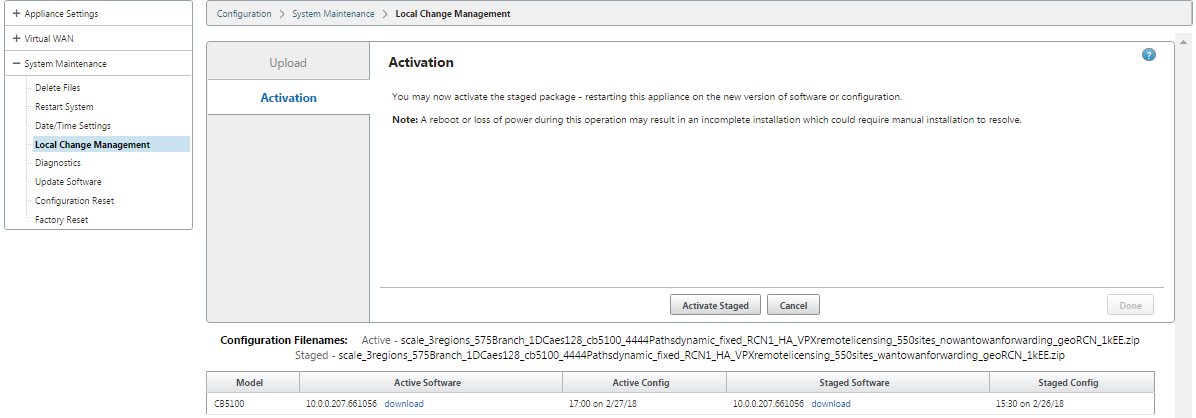
在高可用性模式下升级分支节点
-
在 SD-WAN Web 管理界面中,导航到需要通过 部分站点升级 升级的分支站点。
-
禁用备用设备上的服务。
-
在主设备上,打开 本地更改管理。
-
单击激活暂存。此设备现在将使用新的软件版本进行安装。
-
在备用设备上,打开 本地更改管理。
-
单击激活暂存。备用设备现在将使用新的软件版本进行安装。
-
主设备和备用设备完成激活过程后,在备用设备上启用服务。
升级网络
准备好使网络同步时,导航到 MCN 网络更改管理屏幕,然后单击 激活暂存。
共享
共享
This Preview product documentation is Cloud Software Group Confidential.
You agree to hold this documentation confidential pursuant to the terms of your Cloud Software Group Beta/Tech Preview Agreement.
The development, release and timing of any features or functionality described in the Preview documentation remains at our sole discretion and are subject to change without notice or consultation.
The documentation is for informational purposes only and is not a commitment, promise or legal obligation to deliver any material, code or functionality and should not be relied upon in making Cloud Software Group product purchase decisions.
If you do not agree, select I DO NOT AGREE to exit.